Galaxyシリーズのカメラで天の川や星空を美しく撮影できます。「天体写真モード」や「ナイトモード」の隠れ設定、さらに「プロモード」を活用すれば、驚くほど鮮明な星空がスマホに収まります。
これら3つの撮影モードを使った星空・天の川の撮影方法を比較しながら、それぞれの特徴やメリットを詳しく解説。最も効率的で美しく撮れる、おすすめの設定や使い方もご紹介します。
なお、ソフトウェアのアップデートや新機種の登場などにあわせて、内容を随時更新しています
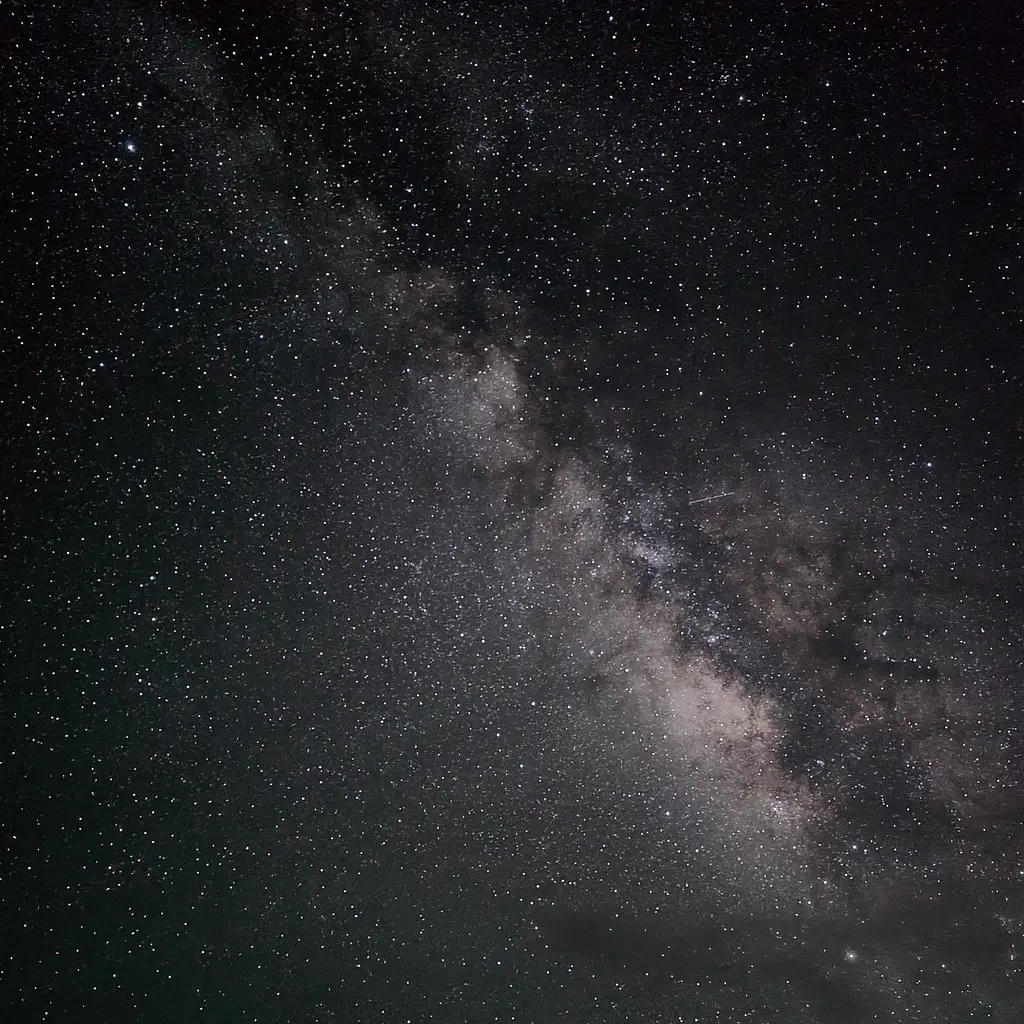
Galaxy S23 Ultra 天体写真モードで撮影
非常に美しい天の川や星々が写っていますが、撮影には天候などの条件は確かに必要です。しかし、それらの条件が整えば、Galaxyでも肉眼では見えない星まで写し出すことができます。

Galaxy S23 Ultra 天体写真モードで撮影
さらにGalaxyの魅力は、撮影した写真をそのまま端末上で色味や明るさなどを編集できる点にあります。パソコンを使わなくても、手軽に自分好みの一枚に仕上げられるのも大きな特徴です。たとえば、この写真のように天の川を背景にSL(蒸気機関車)を写す場合、白黒仕上げが雰囲気に合うかもしれません。
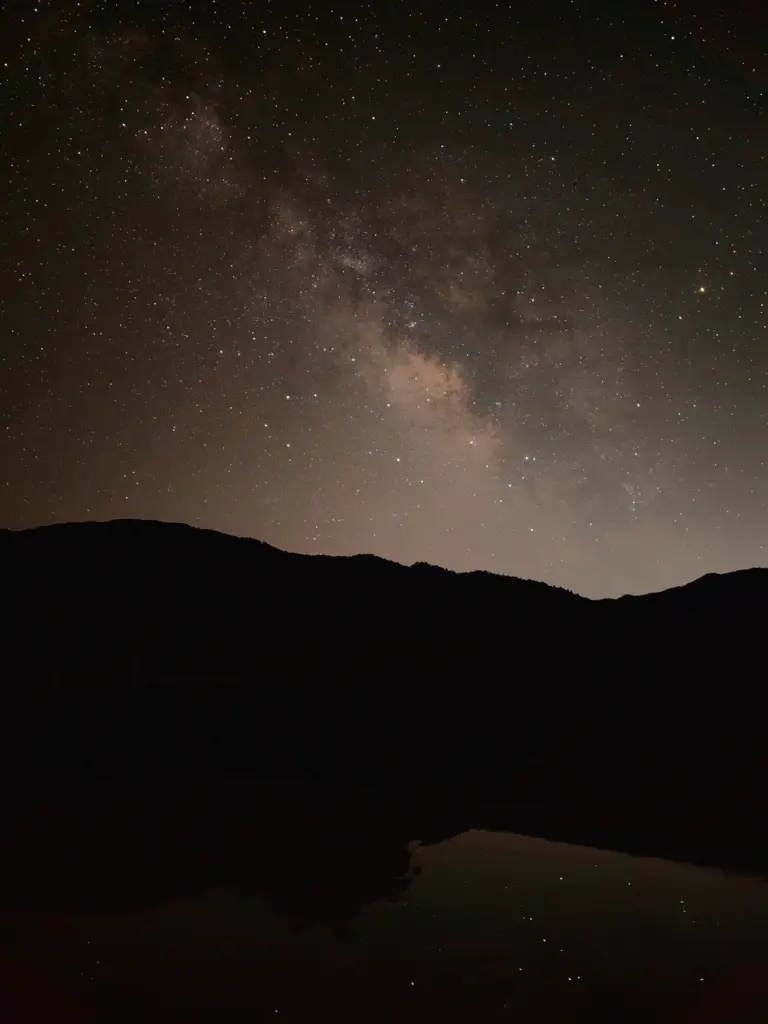
Galaxy S23 Ultra 天体写真モードで撮影
街明かりがある場所では、このように空がオレンジがかった色に映ることもあります。それでも、天の川や星空はしっかりと写っています。ここで特に注目したいのは、星一つひとつの色の違いです。
この写真で、目の前の水面に映る星の様子を拡大してみます。
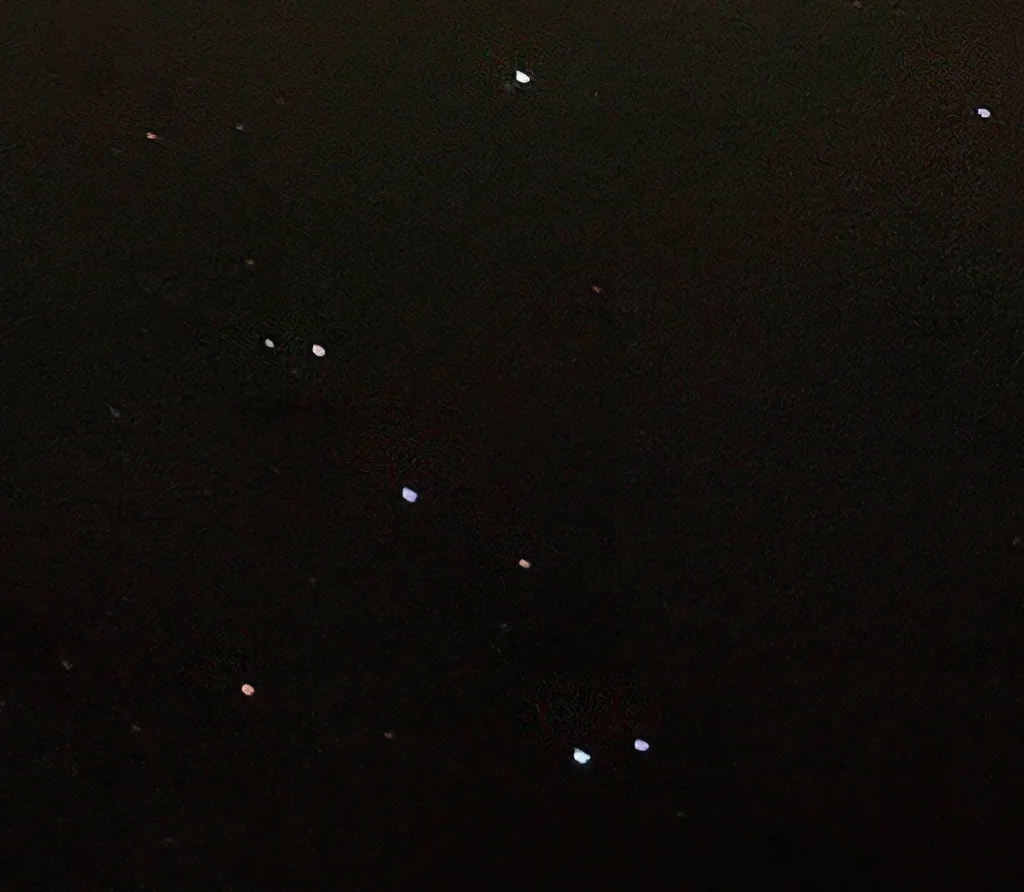
そもそも水面に星を映し出せること自体が素晴らしいですが、星の色の違いまで夜空と同様にしっかりと捉えています。これは高性能なカメラ機能の結果のように思えます。ぜひ、さまざまなシチュエーションで星空撮影を楽しんでみてください。
Galaxyで天の川や星空を撮影する方法は主に3つあります。Expert RAWの天体写真モード、プロモード、そしてナイトモードです。それぞれに特徴があり、撮影できる写真のクオリティにも違いがあります。それぞれのモードの違い、撮影方法を解説して最適な撮影方法を提案します。
どのモードで撮影する場合でも、できるだけ街明かりの少ない暗い場所でスマートフォンは三脚でしっかりと固定するのが理想的です。ですが、Galaxy Z Fold / Flipシリーズであればフレックスモードで三脚なしで星空撮影が可能です。
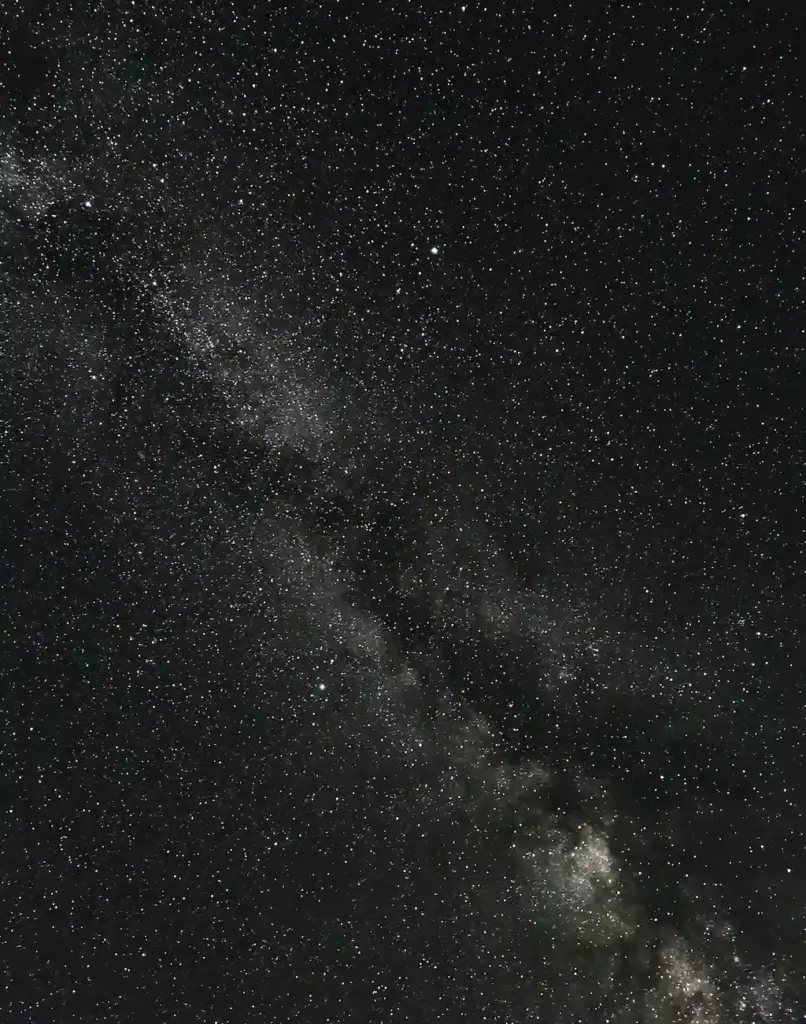
Galaxy Z Flip6 天体写真モード(三脚なし撮影)
またGalaxy Z Fold / FlipシリーズはSシリーズと同等か状況によってはそれ以上に星空撮影に優れており、さらに三脚がないことの利点も多く以下に記載しています。
三脚なしで星空撮影 Galaxy Z Fold / Flipのフレックスモードの実力
天体写真モード
星空撮影に特化したモードで、最も高品質な天の川や星空の写真を撮りたい場合におすすめです。撮影後の編集もしやすく、本格的な天体写真を楽しめます。
カメラアプリを開き、右下の『その他』をタップして、『Expert RAW』を選択してください。その後、指示に従ってダウンロードを進めることができます。また、Galaxy Storeから直接『Expert RAW』アプリをダウンロードすることも可能です。
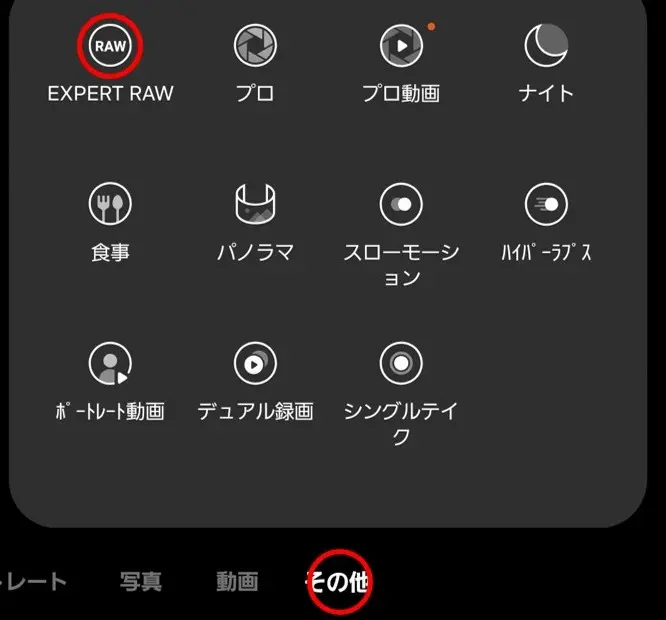
撮影手順
カメラの設定:
- 再度カメラを起動し、右下の『その他』から『Expert RAW』をタップして開きます。
- 解像度と保存形式の設定
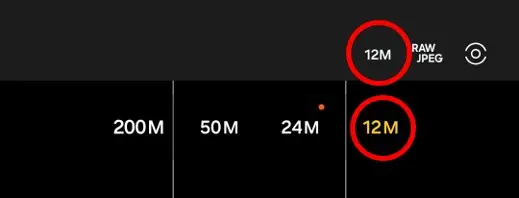
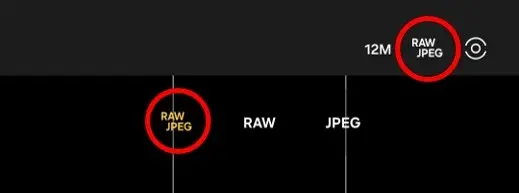
画面上部で解像度は12MP、保存形式はRAW/JPEGを選択します。
2025年6月時点では天体写真モードでの解像度は12MPしか選択できないようです。しかし、それで問題ありません。12MPは12メガピクセル、1,200万画素を意味しています。高画素であるほどに写真が綺麗になると思われがちですが、そうではありません。そもそも1,200万画素の段階でその画素数を表示できるディスプレイは非常に限られています。そのディスプレイがあったとしても人間の目が識別できないことが多く1,200万以上の画素数は必要ありません。また高画素であるほど暗い場所での撮影に弱くなり、スマートフォンでの限られた時間内での処理は、1,200万画素の方がむしろ適しています。
天体写真モードの設定:
画面右下にあるマークを選択します。
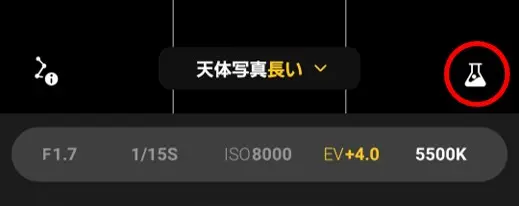
天体写真モードを選択します。
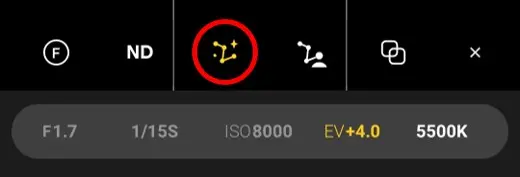
天体写真モードを選択すると撮影時間が選べます。撮影時間が長いほど、より綺麗な星空、天の川写真を撮影できると思いましたが、比べても差はほとんどわかりませんでした。このため撮影時間は『短い』を選択して問題ないと思います。
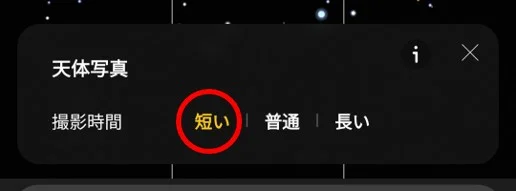
画角の設定します。星空全体をフレームに収めたい場合は『UW』を選択します。『W』だと画角は狭くなりますが、天の川などとても綺麗に写ることが多いです。
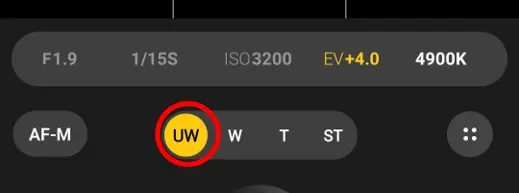
左下からフォーカスを設定することもできます。しかし設定を変えてもあまり差がないと思いますので必須ではありません。
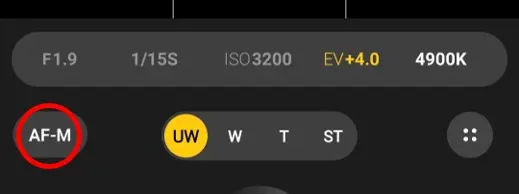
『マニュアル』は難しいので『中央』か『マルチ』を選んでおけば問題ないでしょう。
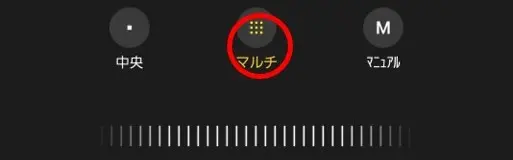
撮影:
スマートフォンを三脚にしっかりと固定し、撮影ボタンを押して待ちます。三脚がない場合は、スマホを安全な場所に立て掛けると良いでしょう。
画像の編集:
- ギャラリーアプリを開き、アルバムから『Expert RAW』を選び撮影した画像を選択します。
- 鉛筆アイコンをタップし、必要に応じて「コントラスト」、「ハイライト」などの編集を行います。
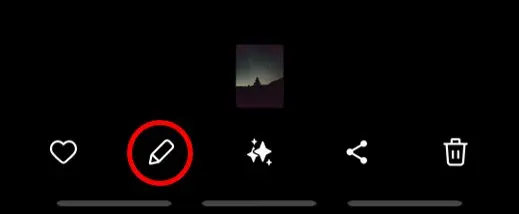
- 編集が完了したら『完了』を押して『コピーを保存』をタップします。
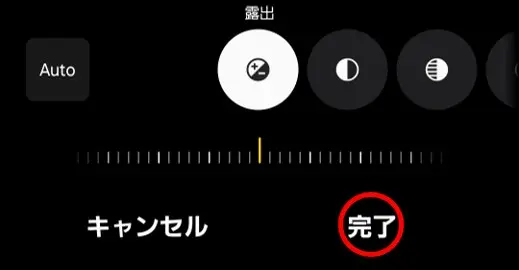
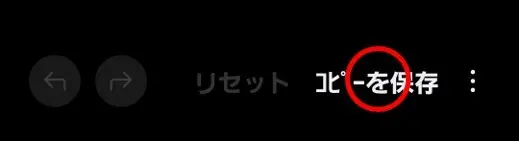
Galaxy S24 Ultraの天体写真モードで撮影して『Expert RAW』での編集時にコントラスト:40、ハイライト:40、シャドウ:-25、彩度:-30、色温度:-40に調整した写真です。

天体写真モードで撮影すると、露出はすでに適切に設定されていることが多く、ノイズもあらかじめ除去されています。 そのため「露出」や「ノイズ除去」は基本的に調整しない方が無難です。一方で、「色温度」や「彩度」を調整することで写真の雰囲気を大きく変えることができます。上の写真は色温度を下げて青みを強調しましたが、逆に色温度を上げると全体が赤みを帯びた印象になります。こちらは、他の設定はそのままに色温度だけを+40に調整した例です。

色味はあえて強めに調整しましたが、写真全体の印象が大きく変わります。実際の編集では、好みに合わせて調整するとよいでしょう。次の写真は彩度を-100に設定した写真です。

彩度を大きく下げれば、モノクロ写真のように仕上げることも可能です。このように色温度や彩度の組み合わせをいくつか試してみると、それぞれ違った雰囲気を楽しめます。
ナイトモード
一般的に夜景などの撮影に使われますが、星空のようにさらに暗いシーンでは難易度が高く、ナイトモードでは厳しいのではと思っていました。ところが、ナイトモードには隠れた設定があることが分かり、それを活用することで、手軽でかなり美しい星空写真を撮影することができました。
撮影手順
カメラアプリで右下の『その他』をタップし、『ナイト』を選択します。
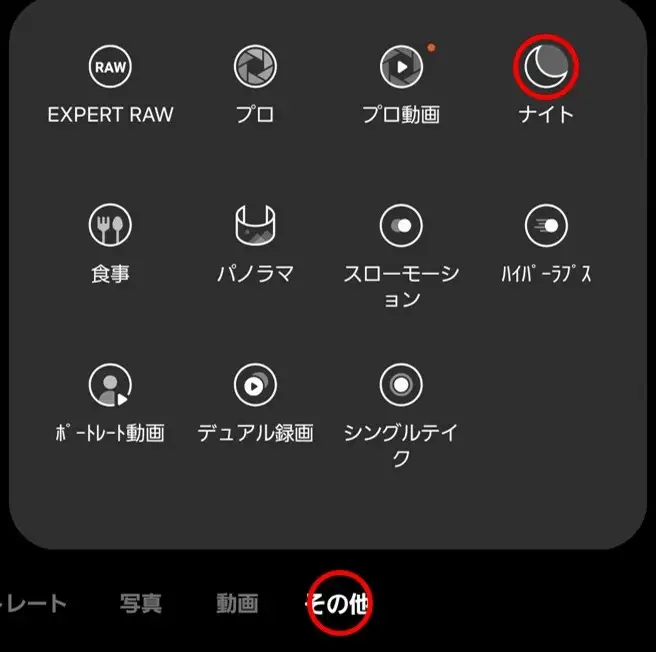
左端に撮影時間が表示されおりますが、ここをタップします。
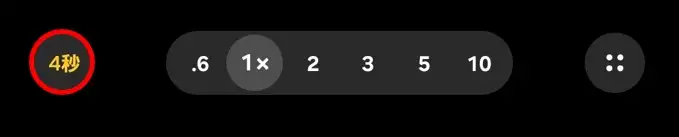
最大〇〇秒を選択します。

ここまで設定を終え、暗い場所でスマートフォンを三脚などにしっかり固定して少し待つと、露光時間が25~30秒に自動的に設定されます。調べたところ、販売会社のカタログでも露光時間は最大15秒などと記載されており、ほとんど知られていない設定かと思われます。また、すべての機種で確認したわけではないため、お使いの端末でも同様の設定が表示されるか、ぜひ試してみてください。

Galaxy S23 Ultraでこのナイトモードで撮影された写真です。
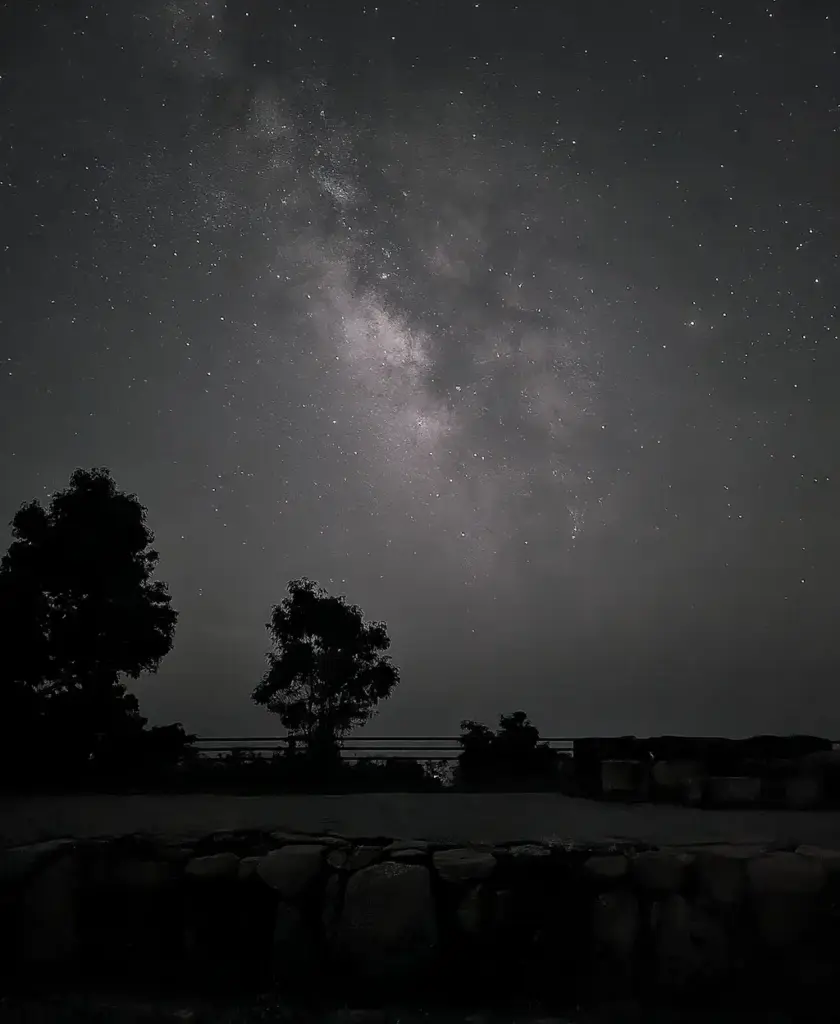
ナイトモード最大の特徴は手前の風景なども比較的明るく撮れることだと思います。また天の川や星空もしっかりと捉えています。
プロモード
シャッタースピードやISO感度などを細かく手動で設定できるため、自分のイメージに合わせた写真を追求できます。ただし、星空の撮影では多少のコツが必要で、撮影後に編集を加えた方がよい場合もあります。
撮影手順
カメラアプリを開き、右下の『その他』をタップして、『プロ』を選択します。
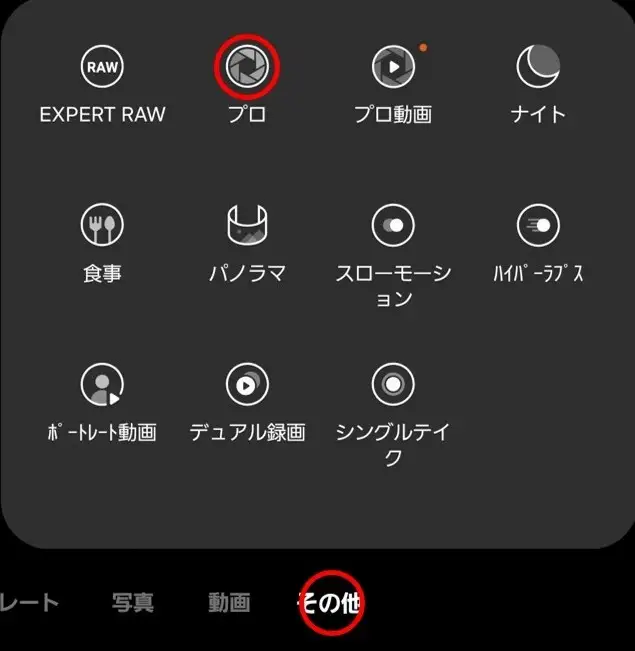
ISOやシャッタースピードを自由に調整できるのが大きな特徴です。星空をなるべく明るく綺麗に撮影したい場合は、ISO感度を高めに設定し、シャッタースピードを30秒などの長時間にするのが一般的ですが、Galaxyではこの設定ではうまく写らないことが多いです。
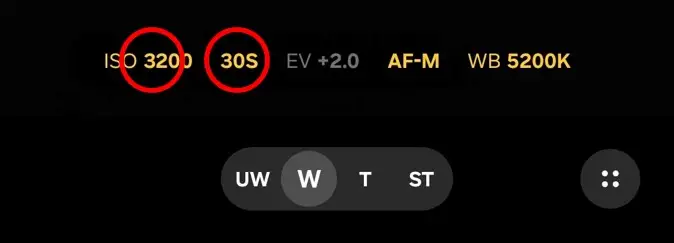
ISOを下げると画像は暗くなります。今回はGalaxy S25 Ultraを使い、シャッタースピードを30秒に固定し、ISO感度を変えながらその違いを検証します。
ISO:3200
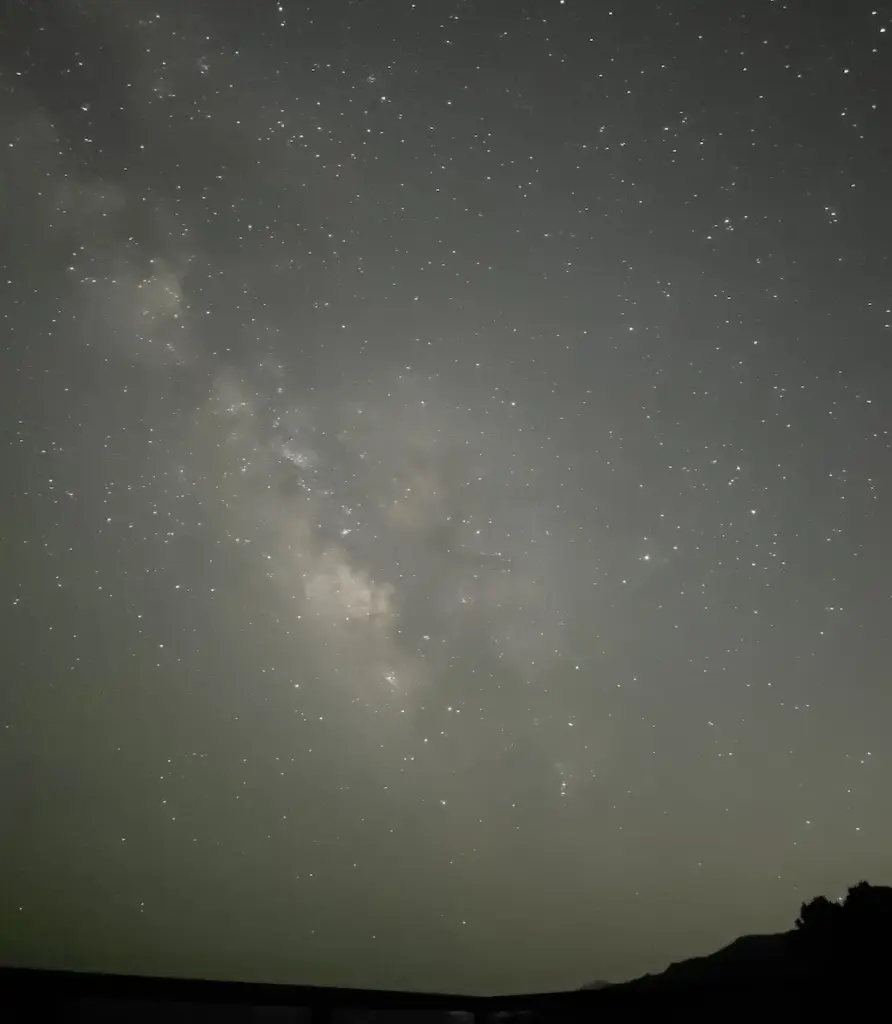
日本国内でこれ以上暗い場所を見つけるのが難しいほどの環境で検証を行いました。それでも、シャッタースピードを30秒、ISO感度を3200に設定すると、画面全体が明るくなりすぎてしまい、星空がかえって目立たなくなる結果となりました。さらにISOを下げます。
ISO:1600
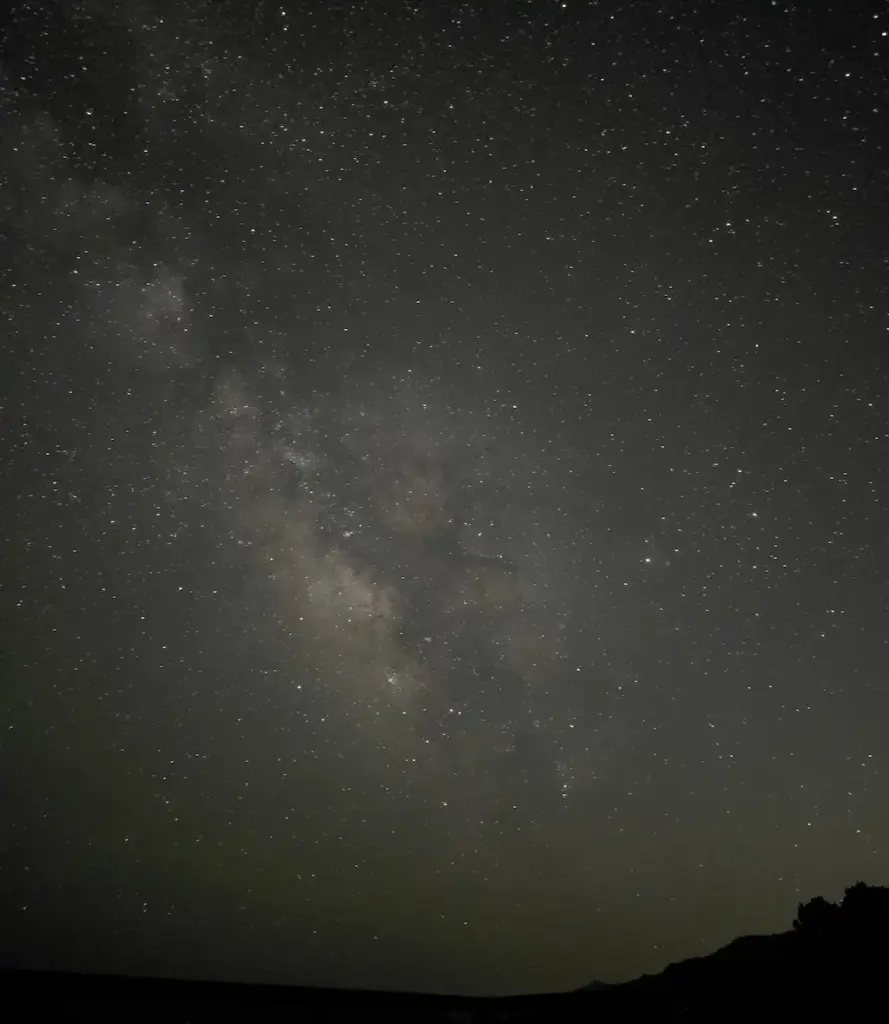
ISO:800
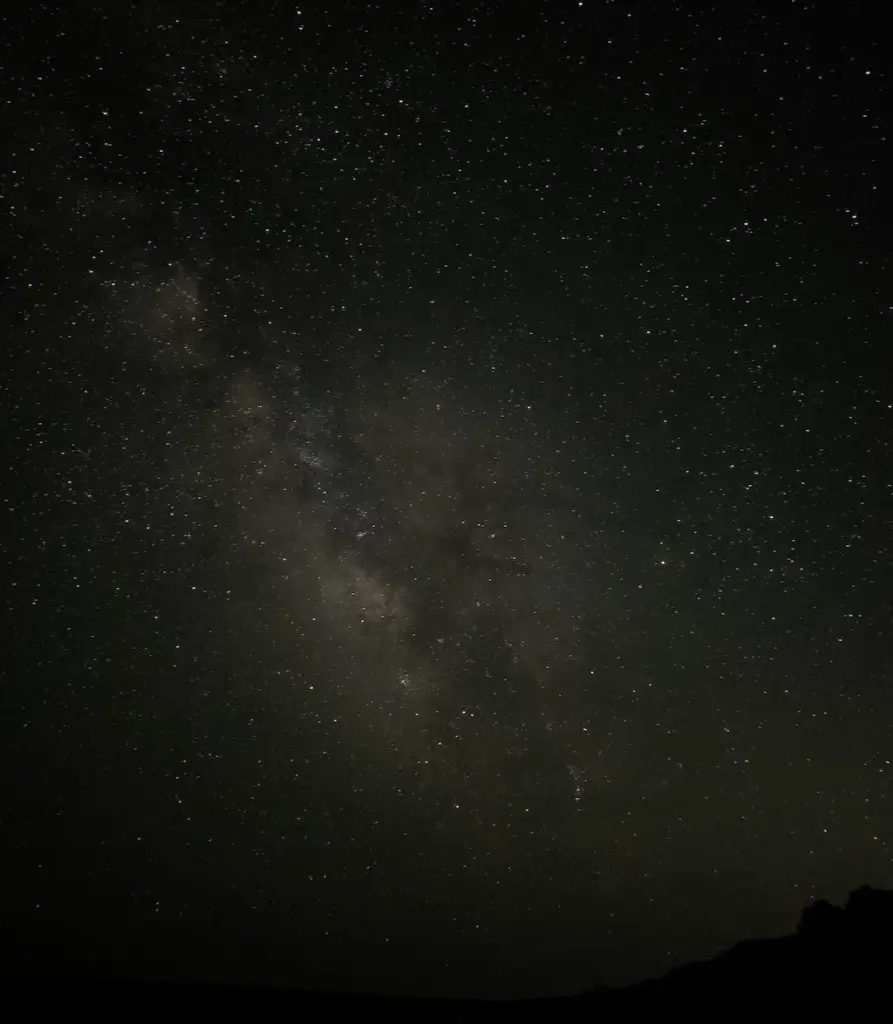
ISO:400
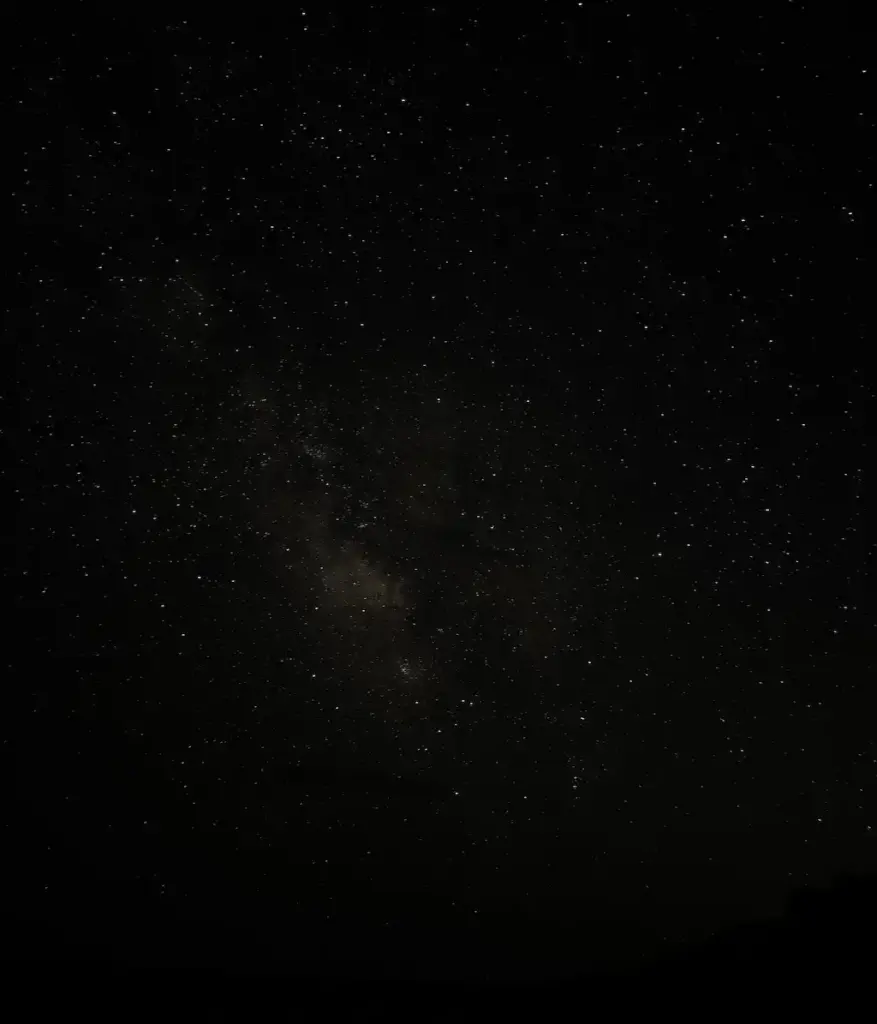
ISO1600あたりに設定すると、天の川や星空がかなりきれいに写りました。一方で、ISO400まで下げると画面が真っ暗になってしまいます。ただし、撮影後に編集を前提とする場合は話が変わってきます。ISO3200ではどれだけ編集してもきれいに仕上げるのは難しいですが、ISOが低いほど編集時の調整がしやすく、仕上がりもきれいになります。
編集手順
Galaxyのギャラリーアプリを使います。編集したい星空写真を表示して鉛筆アイコンをタップします。

明るさ調整アイコンを押すとライトバランスなど細かく設定できます。
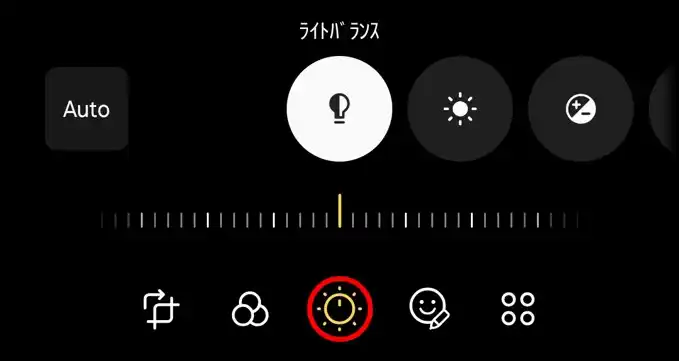
先ほどのISO400の画像をやや極端に明るくします。一例ですがライトバランス+60、明るさ+60、彩度-70、色合い+25、明瞭度+25に設定しました。
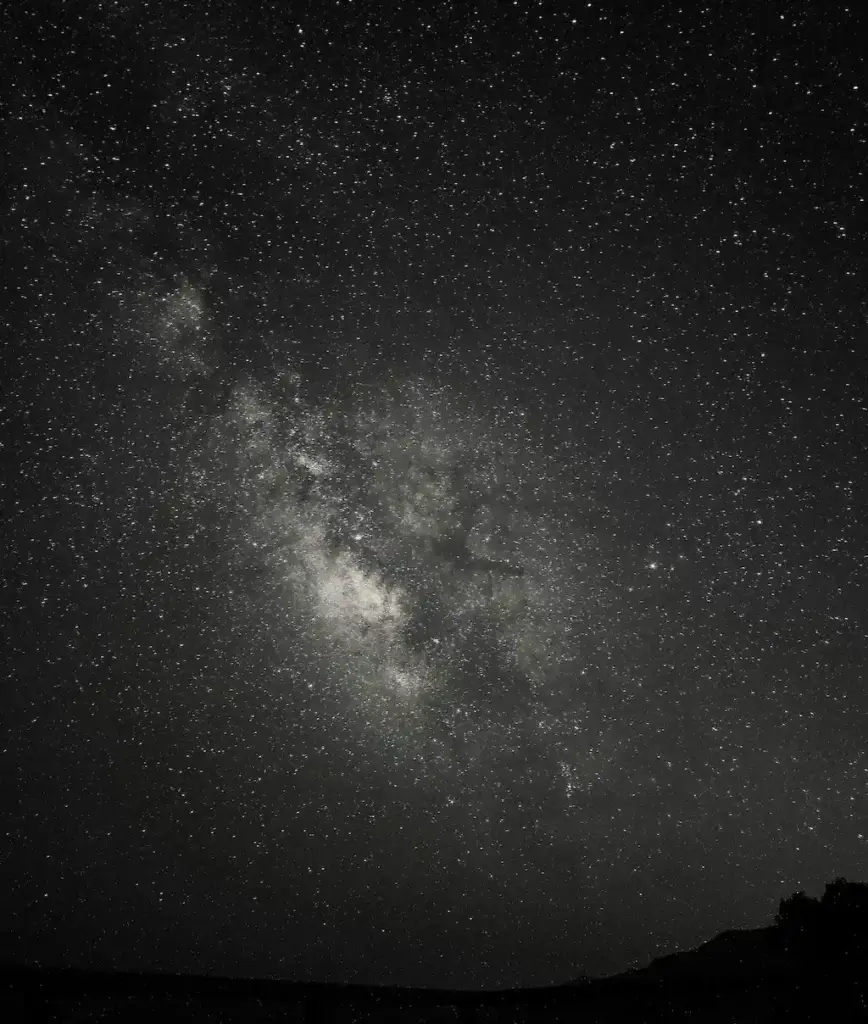
ISO400ではもともと真っ暗だった写真が、ここまで天の川や星空をはっきりと映し出しつつ、空の暗さもしっかり保たれています。ISO3200(+シャッタースピード30秒)では編集しても全体が明かるくなるか暗くなるかで、ここまでの濃淡を表現するのは難しくなります。
撮影モード別の特徴と使い分け
プロモードは設定の自由度が高いためやや難しさはありますが、その分、自分好みの写真を撮れる楽しさも魅力です。一方で、天体撮影モードやナイトモードは、撮影時の設定の自由度は限られており、操作は比較的シンプルです。
どのモードが最もきれいに撮れるかは、使用する機種や撮影環境によって異なります。
たとえば、機種でいうとGalaxy S25 Ultraではプロモードかナイトモード、Galaxy S23 Ultraでは天体撮影モードの方が効果的なケースが多かったように思われます。
なお、撮影時間については共通の特徴として、ナイトモードとプロモードが最大30秒程度なのに対し、天体撮影モードは数分かかることがある点です。
星空撮影のおすすめ手順
以上を踏まえると、Galaxyで天の川や星空を撮影する際は、まず撮影時間が短く、設定の自由度が少ない「ナイトモード」で試し撮りをするのがおすすめです。この段階で、目的の星や風景がしっかり写っているかを確認し、問題がなければ次のステップへ進みましょう。
次は「天体写真モード」または「プロモード」の出番です。
たとえば「天体写真モード」は撮影時間が長くなるものの、細かい設定は不要で高品質な写真が期待できます。このモードでは、撮影時間を「短い」に設定すると使いやすく効果的です。
さらに余裕があれば「プロモード」に切り替えて、ISO感度を上げすぎないよう注意しながら、さまざまな設定で撮影してみましょう。
最後に、それぞれのモードで撮影した写真を比較・編集し、最も美しく写っている一枚を選ぶのがおすすめです。
まとめ:Galaxyで星空・天の川を撮影するなら
Galaxyでの星空撮影は設定の自由度が高いため、撮影にはある程度のガイドが必要です。
この記事の内容を参考に、ぜひ美しい星空の撮影にチャレンジしてみてください。


